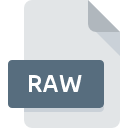
Estensione RAW
Raw Image Data Format
-
Category
-
Popolarità2.9 (11 votes)
Cos'è il file RAW?
RAW (Raw Image Data) è il formato di file più popolare per le immagini non compresse e non elaborate utilizzate dalle fotocamere digitali. Il file RAW memorizza l'immagine acquisita direttamente con il sensore di immagine della fotocamera, senza alcuna compressione utilizzata.
Immagine di alta qualità RAW
I file grafici RAW sono ampiamente considerati il formato migliore per archiviare le immagini in quanto il formato RAW memorizza i dati grezzi senza alcuna compressione o elaborazione, effettuando file di immagine ad alta fedeltà. Gli utenti possono regolare l'immagine per esposizione, bilanciamento del bianco e molti altri aspetti utilizzando software di editing professionale.
Caratteristiche del file RAW
I RAW sono caratterizzati da: ampio spettro tonale, mancanza di compressione con perdita e profondità di 12 o 14 bit per pixel (JPEG offre 8 bit per pixel). I RAW sono talvolta descritti come controparti digitali di negativi.
Dimensione del file RAW
Poiché i file RAW memorizzano i dati non compressi, possono essere abbastanza grandi quando si tratta di dimensioni del file. I file RAW tendono ad avere dimensioni significativamente maggiori rispetto ai file JPEG, ma solo leggermente più piccoli dei file TIF.
Formati RAW personalizzati
Quasi tutti i produttori di fotocamere digitali utilizzano i propri formati RAW personalizzati, ad esempio, Canon utilizza i formati CR2 e CRW, Nikon - NEF, Olympus - ORF, Sony - ARW e Fuji - RAF.
Programmi che supportano l'estensione RAW
L'elenco seguente contiene programmi raggruppati per 3 sistemi operativi che supportano i file RAW. I file con il suffisso RAW possono essere copiati su qualsiasi dispositivo mobile o piattaforma di sistema, ma potrebbe non essere possibile aprirli correttamente sul sistema di destinazione.
Software servando al file RAW
 Linux
Linux Updated: 05/10/2022
Come aprire il file RAW?
Possono esserci più cause per cui hai problemi con l'apertura di file RAW su un determinato sistema. Ciò che è importante, tutti i problemi comuni relativi ai file con estensione RAW possono essere risolti dagli utenti stessi. Il processo è rapido e non coinvolge un esperto IT. Di seguito è riportato un elenco di linee guida che ti aiuteranno a identificare e risolvere i problemi relativi ai file.
Passaggio 1. Scarica e installa Adobe Photoshop
 La causa principale e più frequente che impedisce agli utenti di aprire i file RAW è che nessun programma in grado di gestire i file RAW è installato sul sistema dell'utente. Questo problema può essere risolto scaricando e installando Adobe Photoshop o diversi programmi compatibili, come ACDSee, PaintShop Pro, Canvas. L'elenco completo dei programmi raggruppati per sistemi operativi è disponibile sopra. Il metodo più sicuro per scaricare Adobe Photoshop installato è visitare il sito Web dello sviluppatore (Adobe Systems Incorporated) e scaricare il software utilizzando i collegamenti forniti.
La causa principale e più frequente che impedisce agli utenti di aprire i file RAW è che nessun programma in grado di gestire i file RAW è installato sul sistema dell'utente. Questo problema può essere risolto scaricando e installando Adobe Photoshop o diversi programmi compatibili, come ACDSee, PaintShop Pro, Canvas. L'elenco completo dei programmi raggruppati per sistemi operativi è disponibile sopra. Il metodo più sicuro per scaricare Adobe Photoshop installato è visitare il sito Web dello sviluppatore (Adobe Systems Incorporated) e scaricare il software utilizzando i collegamenti forniti.
Passaggio 2. Aggiornare Adobe Photoshop all'ultima versione
 Non riesci ancora ad accedere ai file RAW anche se Adobe Photoshop è installato sul tuo sistema? Assicurarsi che il software sia aggiornato. Gli sviluppatori di software possono implementare il supporto per formati di file più moderni nelle versioni aggiornate dei loro prodotti. Questa può essere una delle cause per cui i file RAW non sono compatibili con Adobe Photoshop. L'ultima versione di Adobe Photoshop dovrebbe supportare tutti i formati di file compatibili con le versioni precedenti del software.
Non riesci ancora ad accedere ai file RAW anche se Adobe Photoshop è installato sul tuo sistema? Assicurarsi che il software sia aggiornato. Gli sviluppatori di software possono implementare il supporto per formati di file più moderni nelle versioni aggiornate dei loro prodotti. Questa può essere una delle cause per cui i file RAW non sono compatibili con Adobe Photoshop. L'ultima versione di Adobe Photoshop dovrebbe supportare tutti i formati di file compatibili con le versioni precedenti del software.
Passaggio 3. Associa i file Raw Image Data Format a Adobe Photoshop
Se il problema non è stato risolto nel passaggio precedente, è necessario associare i file RAW all'ultima versione di Adobe Photoshop installata sul dispositivo. Il processo di associazione dei formati di file con l'applicazione predefinita può differire nei dettagli a seconda della piattaforma, ma la procedura di base è molto simile.

Selezione dell'applicazione di prima scelta in Windows
- Facendo clic su RAW con il tasto destro del mouse si aprirà un menu dal quale è necessario selezionare l'opzione
- Selezionare
- Per finalizzare il processo, selezionare e utilizzando Esplora file selezionare la cartella di installazione Adobe Photoshop. Conferma selezionando Usa sempre questa app per aprire i file RAW e facendo clic sul pulsante .

Selezione dell'applicazione di prima scelta in Mac OS
- Fare clic con il tasto destro sul file RAW e selezionare
- Passare alla sezione . Se è chiuso, fai clic sul titolo per accedere alle opzioni disponibili
- Seleziona Adobe Photoshop e fai clic su
- Verrà visualizzata una finestra di messaggio che informa che questa modifica verrà applicata a tutti i file con estensione RAW. Facendo clic su si conferma la selezione.
Passaggio 4. Assicurarsi che il file RAW sia completo e privo di errori
Hai seguito da vicino i passaggi elencati ai punti 1-3, ma il problema è ancora presente? È necessario verificare se il file è un file RAW corretto. È probabile che il file sia danneggiato e quindi non sia possibile accedervi.

1. Verificare che il RAW in questione non sia infetto da un virus informatico
Se il file è infetto, il malware che si trova nel file RAW ostacola i tentativi di apertura. Scansiona il file RAW e il tuo computer alla ricerca di malware o virus. Se lo scanner ha rilevato che il file RAW non è sicuro, procedere come indicato dal programma antivirus per neutralizzare la minaccia.
2. Verifica che la struttura del file RAW sia intatta
Se il file RAW ti è stato inviato da qualcun altro, chiedi a questa persona di inviarti nuovamente il file. È possibile che il file non sia stato copiato correttamente in un archivio dati, sia incompleto e quindi non possa essere aperto. È possibile che il processo di download del file con estensione RAW sia stato interrotto e che i dati del file siano difettosi. Scarica di nuovo il file dalla stessa fonte.
3. Verifica se il tuo account ha diritti amministrativi
Alcuni file richiedono diritti di accesso elevati per aprirli. Passa a un account che ha richiesto i privilegi e prova ad aprire nuovamente il file Raw Image Data Format.
4. Verifica che il tuo dispositivo soddisfi i requisiti per poter aprire Adobe Photoshop
Se i sistemi non dispongono di risorse sufficienti per aprire i file RAW, provare a chiudere tutte le applicazioni attualmente in esecuzione e riprovare.
5. Controlla se disponi degli ultimi aggiornamenti per il sistema operativo e i driver
I sistemi e i driver aggiornati non solo rendono il tuo computer più sicuro, ma possono anche risolvere i problemi con il file Raw Image Data Format. È possibile che uno degli aggiornamenti di sistema o driver disponibili possa risolvere i problemi con i file RAW che interessano le versioni precedenti di un determinato software.
Conversione del file RAW
Conversioni del file dell'estensione RAW in un altro formato
Conversioni del file di un altro formato nel file RAW
Vuoi aiutare?
Se siete in disposizione di ulteriori informazioni riguardando il file RAW, vi saremmo grati per la vostra partecipazione di questa conoscenza con gli utenti del nostro servizio. Utilizzate il modulo di contatto che si trova qui e inviateci le informazioni sul file RAW.

 Windows
Windows 
















 MAC OS
MAC OS 


